PPT中迅速复制形状以及制作图案详细操作步骤
2021-09-02 21:21 132人浏览 0 条评论
软件其实是一直都需要升级的,升级后和之前的操作方式就不一样了,需要有一些时间来熟悉,如果不会的话就在小编的整理的内容里面去参考互联网整理了一些关于浏览器软件以及windows操作系统的辅助文章
收到PPT信托许多的公司都在使用,那么你们晓得PPT中怎么样迅速复制形状以及制作图案呢?感兴趣的就去下文看看PPT中迅速复制形状以及制作图案的详细操作步骤。
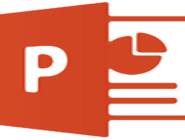
先来个简朴点的。点击“插入”“形状”,鼠标拖动画出一条直线。
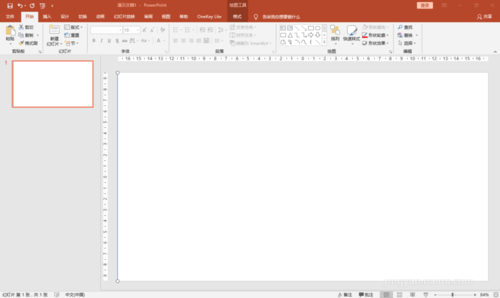
同时按下Ctrl、Shift键,再拖动鼠标到一定距离,水平位置复制出第二条直线。
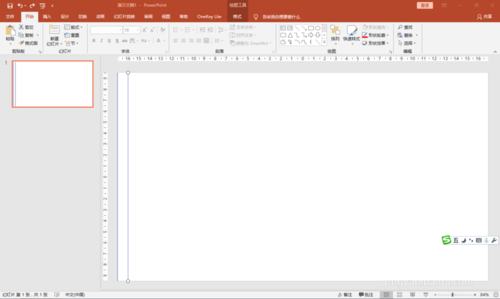
延续按动F4键,以同样的距离距离复制出更多的直线。
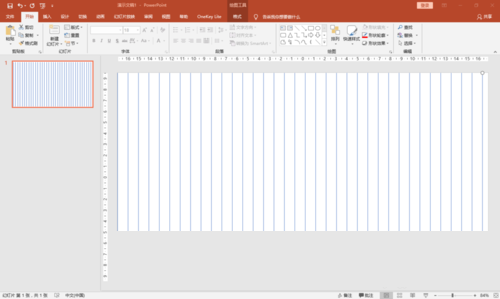
以同样的方式插入横向的直线然后复制,最后,制作出网格形状的图案。
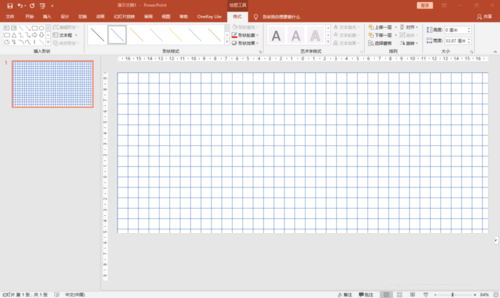
插入圆形,无填充,复制,制作出以圆形为基础的漂亮图案。

插入、复制三角形,制作出波纹或锯齿状图案。
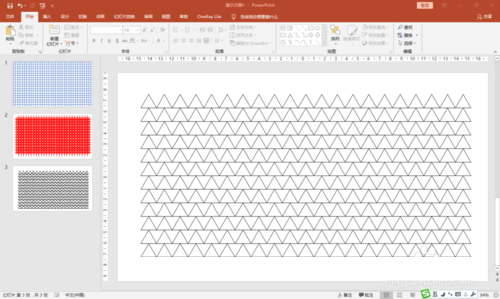
插入、复制圆环形状,制作出网眼图案。
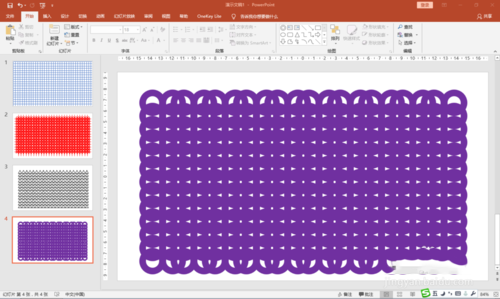
插入、复制心形,制作出四叶草图案。
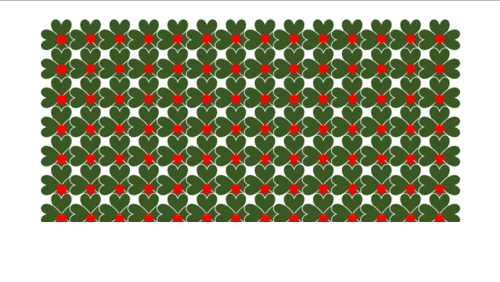
凭证以上出现的PPT中迅速复制形状以及制作图案的详细操作步骤,你们自己也赶忙去试试吧!
喜欢这篇文章就需要你点击一下鼠标,分享出去,这样小编就会更有动力去整理更好的辅助教程了手机越来在日常的生活中离不开,各种机型各种配置,都会出现很多一时间无法解释的事情,所以这里整理很多关于手机的教程
相关资讯
留言评论
系统推荐







